
За да изпълни днешния урок ние ще трябва да инсталирате добавка, наречена Layer Effects. който много се каза по-подробно в този урок. Така че, ако все още не сте инсталирали, не забравяйте да изтеглите и инсталирате.
Приставката е инсталиран? Тогава ние започваме урока.
Как да се направи сняг по снимка
Стъпка 1. Създаване на нов образ. За да направите това, отидете в менюто "Файл - Създаване" и изберете 800 × 600 прозореца, който се отваря диалог

Стъпка 2. След това, в лентата с инструменти, щракнете върху иконата в цвета на преден план и да промените цвета на #deedef

Стъпка 3. Сега рисувам избрания цвят на фона слой чрез командата "Редактиране - Изсипете преден план"
Стъпка 4. Създаване на нов прозрачен слой и го поставете на върха на съществуващата. Рестартиране на цветен режим "Default" и изберете инструмента "Gradient" (на преден план, за да Прозрачен) направи градиент от върха на нашия имидж в средата.

Промяна на непрозрачността на този слой на 30%
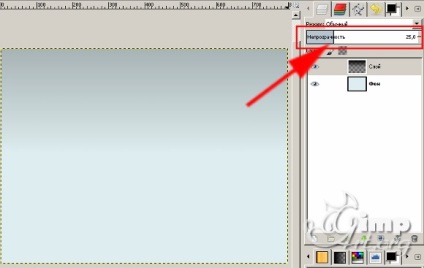
Стъпка 5: Създаване на нов прозрачен слой и да го наричат - падащ сняг.

Сега, за да се направи снега, ние трябва да направим няколко предварителни настройки. Промяна на цвета за преден план бяло. След това изберете функцията "четка" и това е мястото, където забавлението започва. С цел да се направи снега с четка, което трябва да се промени динамиката на четката.
За тази цел, от дясната страна, на "Слоеве" панел е кликнал върху тук

и от менюто изберете "Добавяне Tab - Динамика на тираж"
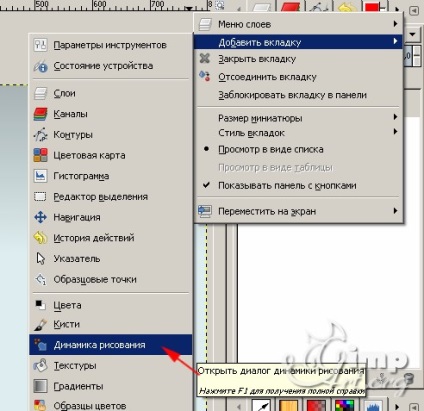
След това, в панела, който се отваря, кликнете върху иконата "Създаване на нова динамика".
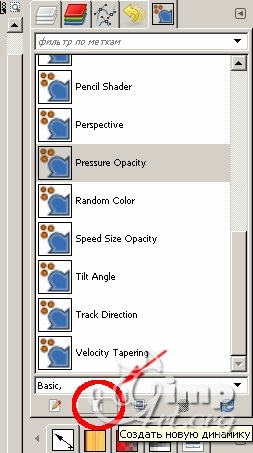
Посочете с ново име - Top сняг и параметър задължителен матрица след марки тик (Непрозрачност - Натискането, непрозрачност е произволен, случаен размер, разстояние пресоване, случаен интервал от време).
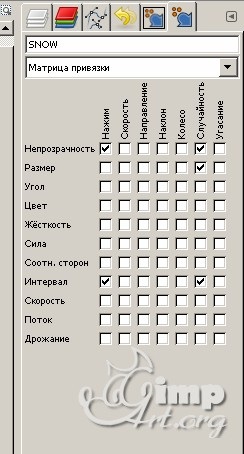
Освен това, параметър конфигурация четка определя следните значения
Четка Тип - Твърдост 075
Размер - 20
Спред - 30
И в "Динамика на тираж", изберете новосъздадената динамика контакт сняг
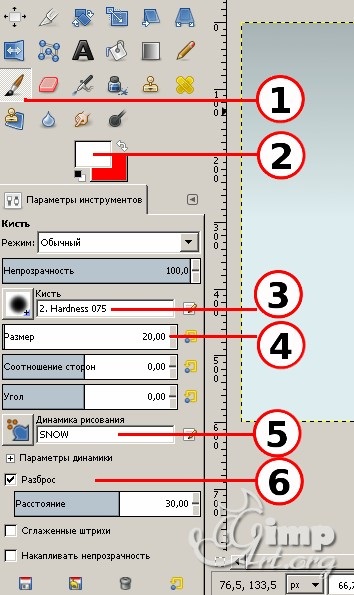
Ако правилно се създаде параметрите на четката, докато рисувате вие получавате следната картина.

Стъпка 6. Следващата стъпка е създаването на нов прозрачен слой го нарече - Снежната покривка

Освен това, инструментът за настройка "четка" деактивирате динамика подбор - Dimamics OFF и увеличаване на размера на четката на стойност 200px
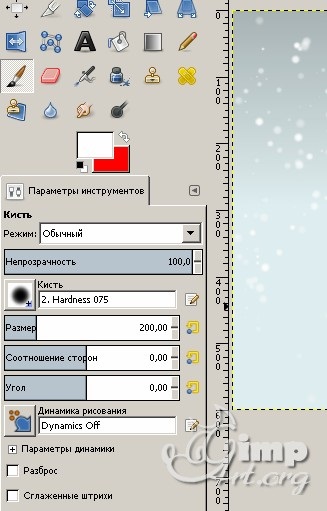
Сега направи боя снежнобял капак в долната част на нашата рамка. Трябва да получите нещо подобно

Стъпка 7. Сега с помощта на инструмента "Текст" етикета на който искате да добавите към изображението. За тази стъпка, ще използвам шрифта a_CooperBlack. който е бил предварително определен от мен в програмата. Можете да използвате всеки шрифт искате, но аз все още препоръчваме да използвате шрифт с удебелен шрифт.
Ние зададете цвят на шрифта - черно, и да зададете размера на 180 пиксела. След написването на избрания шрифт надпис - SNOW DAY
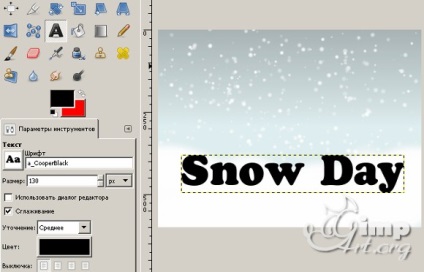
Метод 1. Начертайте четка сняг
Стъпка 1. Създаване на нов прозрачен слой - Metod_1. След това, в лентата с инструменти, изберете "четка" (цвят четка - бяло) и боя снега върху буквите. Оказах.

Стъпка 2. След това, с помощта на приставки "слой осигурява" най-трябва да добавите блясък към тъмната потъналия снега. За да направите това, отидете в менюто Layer - Layer Effects - Inner Glow. В диалоговия прозорец следните настройки (цвят - черен, Bland Mode - Normal, непрозрачност - 15%, Размер - 2)
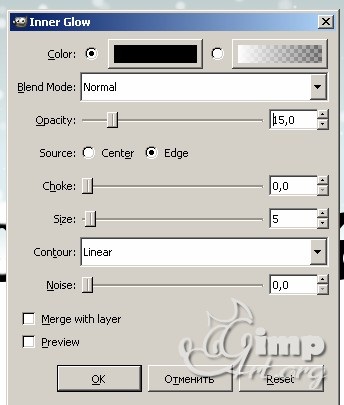
Метод 2. Draw сняг от свободен избор
Етап 1. Създаване на нов прозрачен слой Metod_2. След това, на панела, изберете инструмента "Свободен Избор" и направете селекция като на моя снимка. За да добавите към вече създадената нова лесна освобождаването задръжте натиснат клавиша SHIFT, докато рисувате.
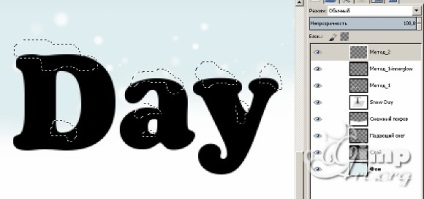
Стъпка 2. Отидете в раздела "канали" на и да се създаде нов канал в настройките, които ние излагат следните параметри (100% Създаване от избор)
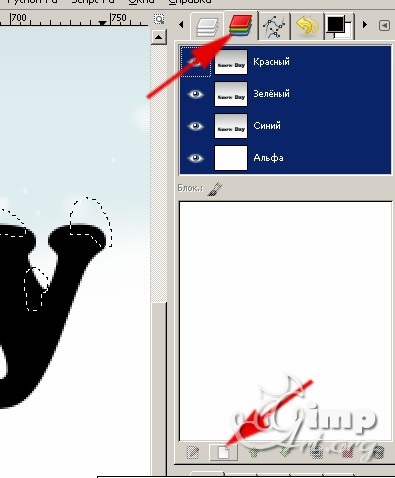

Стъпка 3. Свалете избор "Избор - Отмяна на избора" и отидете в менюто "Филтри за Gaussian Blur", където в условията на желаната малка стойност до леко смекчи ръбовете.
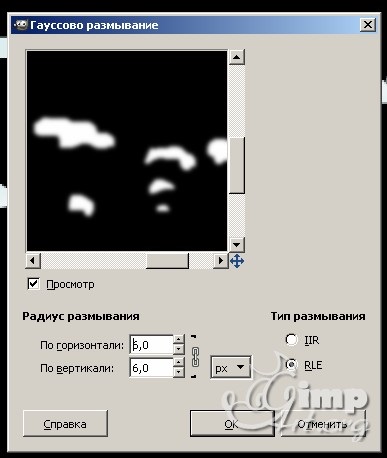
Стъпка 4. След това, отидете в менюто "Цвят-крива" и резултатите композитен крива на формата.
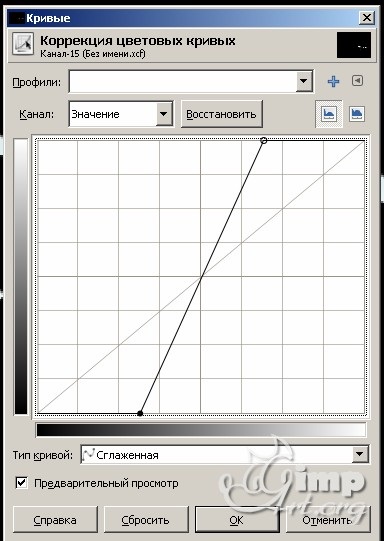
Стъпка 5: Изключване на видимостта на канала, като кликнете върху иконата на око, а след това кликнете върху иконата "Създаване на избор на канал", за да създадете селекция.
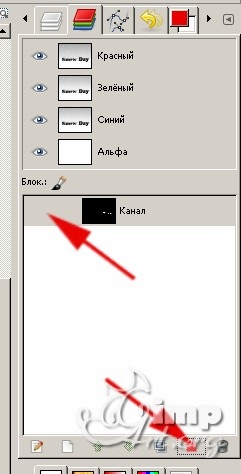
Върнете се в "Слоеве" панел и след това ни слой "Метод 2".
След това, ние рисувам селекцията с бял цвят и деактивирайте меню за избор на "избор - Отмяна на избора"
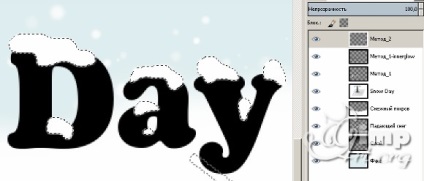
Стъпка 6. Оставихме последната стъпка, която ние предаде снега още по-реалистично. Този плъгин ще ни помогне "Layer Effects".
Ние се процедира в слоя за меню - Layer Effects - Bevel и Emboss, където следните настройки излагат (стил - вътрешна фаска, дълбочина - 55, размер-3, омекотяват-10, ъгъл-120, маркирайте режим-нормално, маркирайте непрозрачност -75, режим на сянка - нормално, сянка непрозрачност-25)
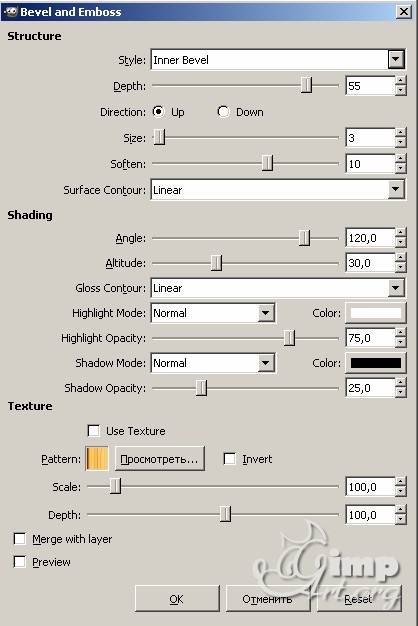
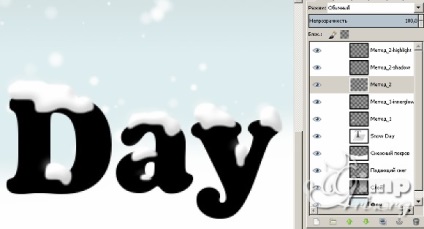

Но не се отпуснете много приятели, съвсем неотдавна земята очаква обявяването на конкурс на Нова година и дългоочакваното майсторския клас как да се направи красива слайдшоу от снимки 🙂
Освен това, за по-добро развитие, можете да изтеглите урок XCF файл.
В това нека се отби и желаете настроение на Нова година, на добър час и всичко най-добро.
Послепис При подготовката за днешния урок, който се използва от следните източници:
Моля, оценете тази статия, като кликнете върху звездите по-долу:
Свързани статии
